VMware虚拟机安装第一个Ubuntu操作系统选择自定义分区大小,磁盘分区完成后找不到确认按钮的解决方法:
问题窗口如下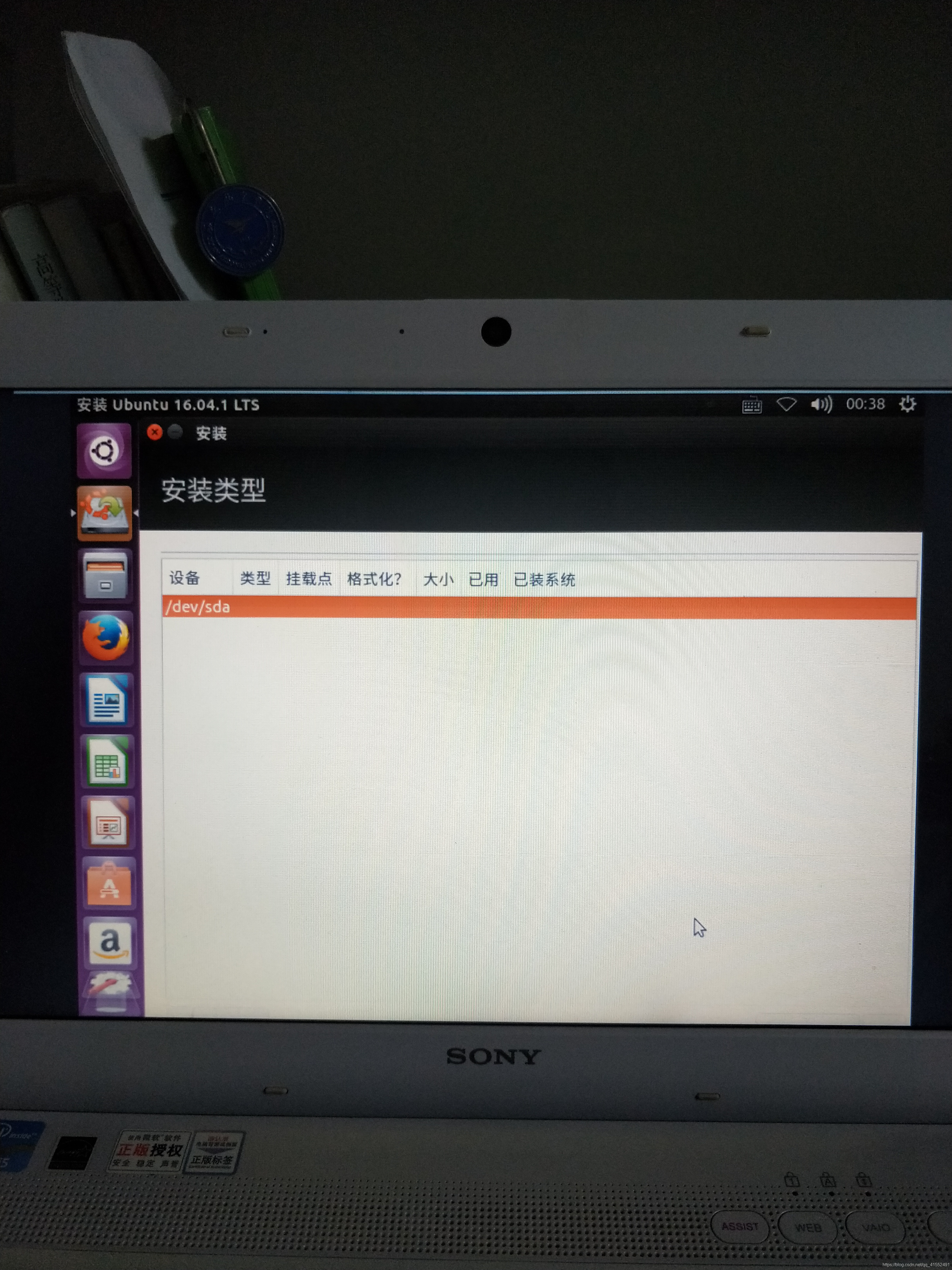
原因:由于此时还没有安装屏幕自适应工具,屏幕默认分辨率错误导致窗口下面的按钮在屏幕外面看不到。
解决:关闭安装窗口,在ubuntu系统里面打开系统设置,在硬件一栏找到"显示"点击进入,修改屏幕分辨率为1024*768。点击右下角按钮"应用"。
再次点击桌面的"安装Ubuntu"即可正常看到完整的安装页面。

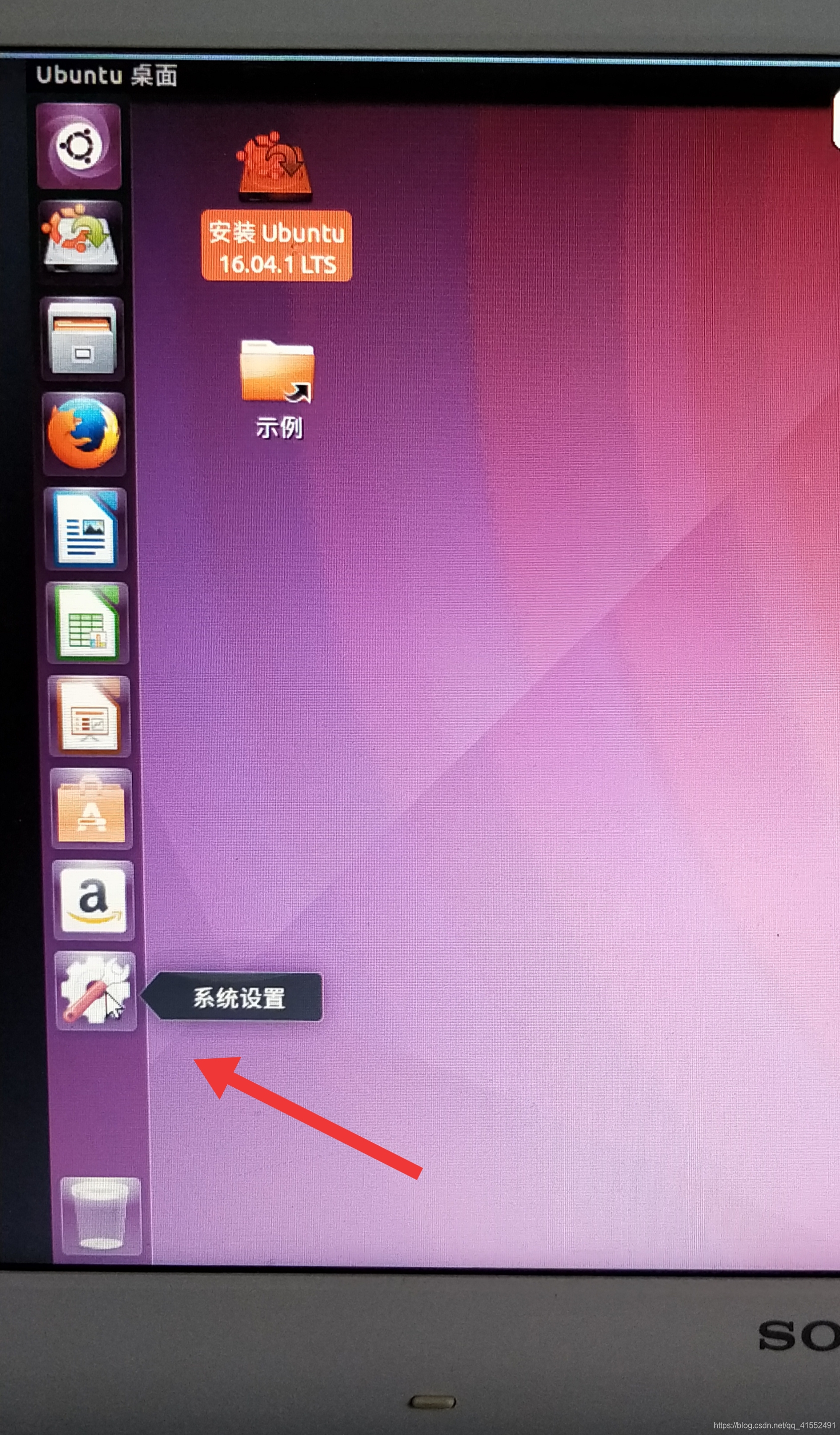
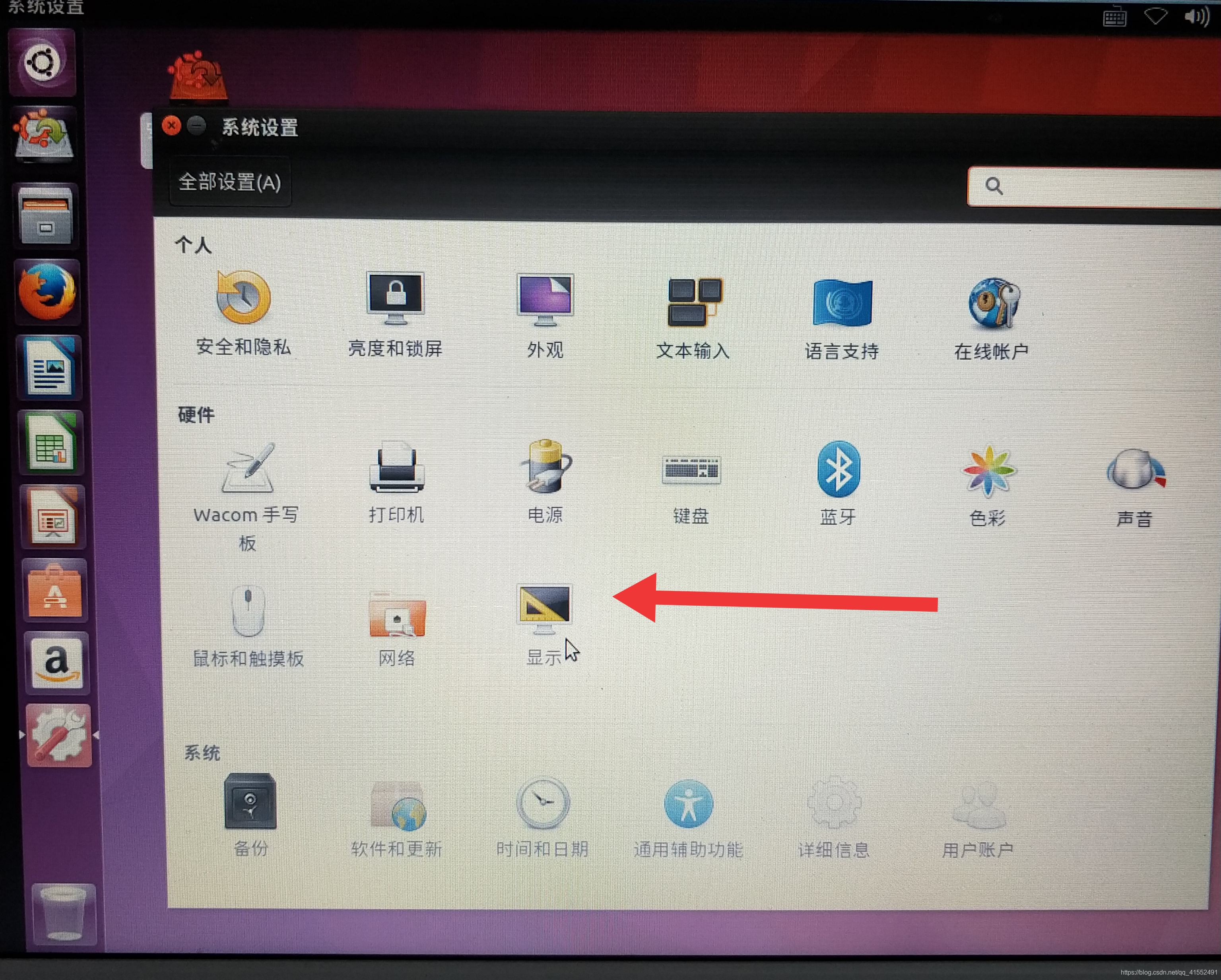
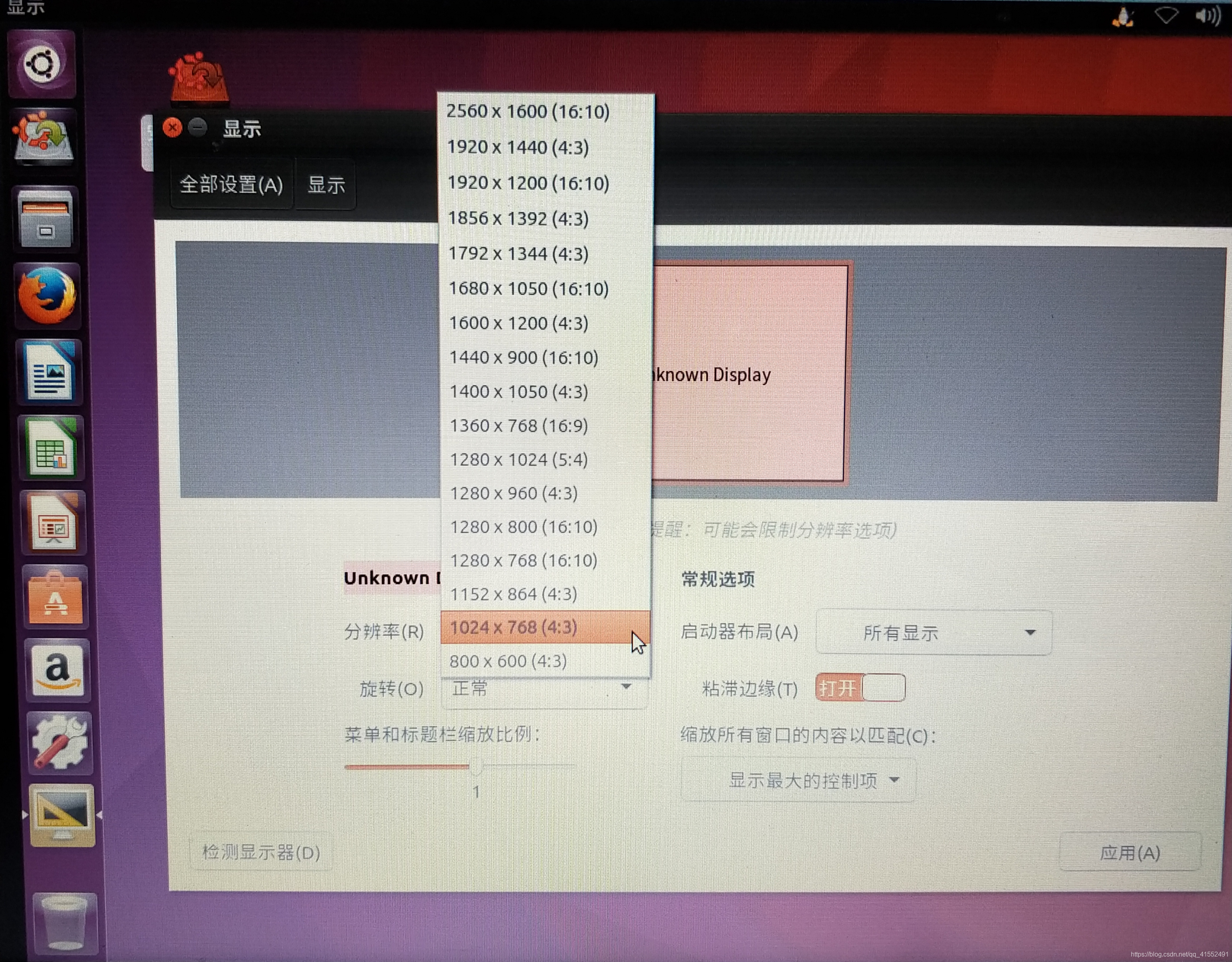
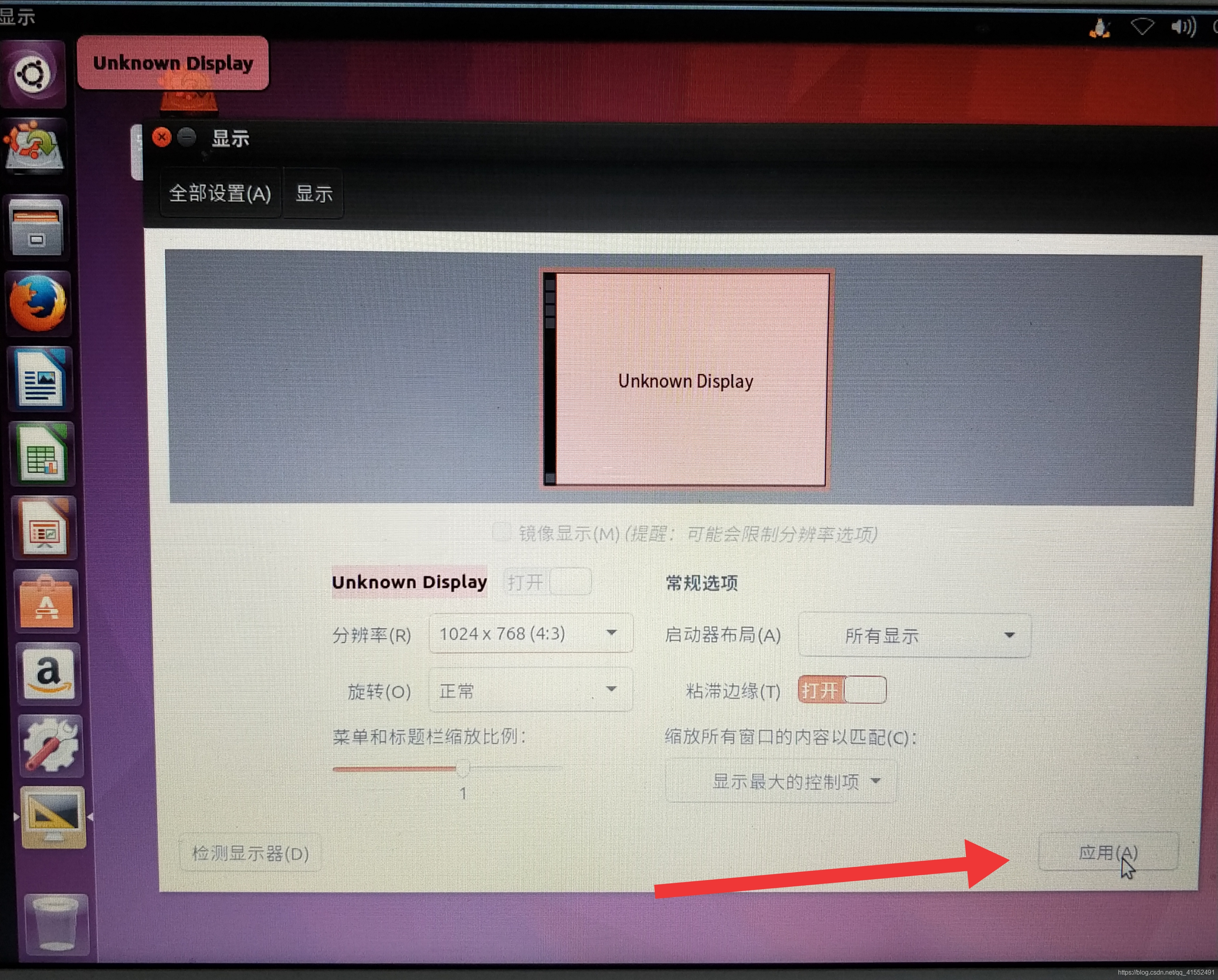


再次开始磁盘分区就能看到"现在安装"的按钮了
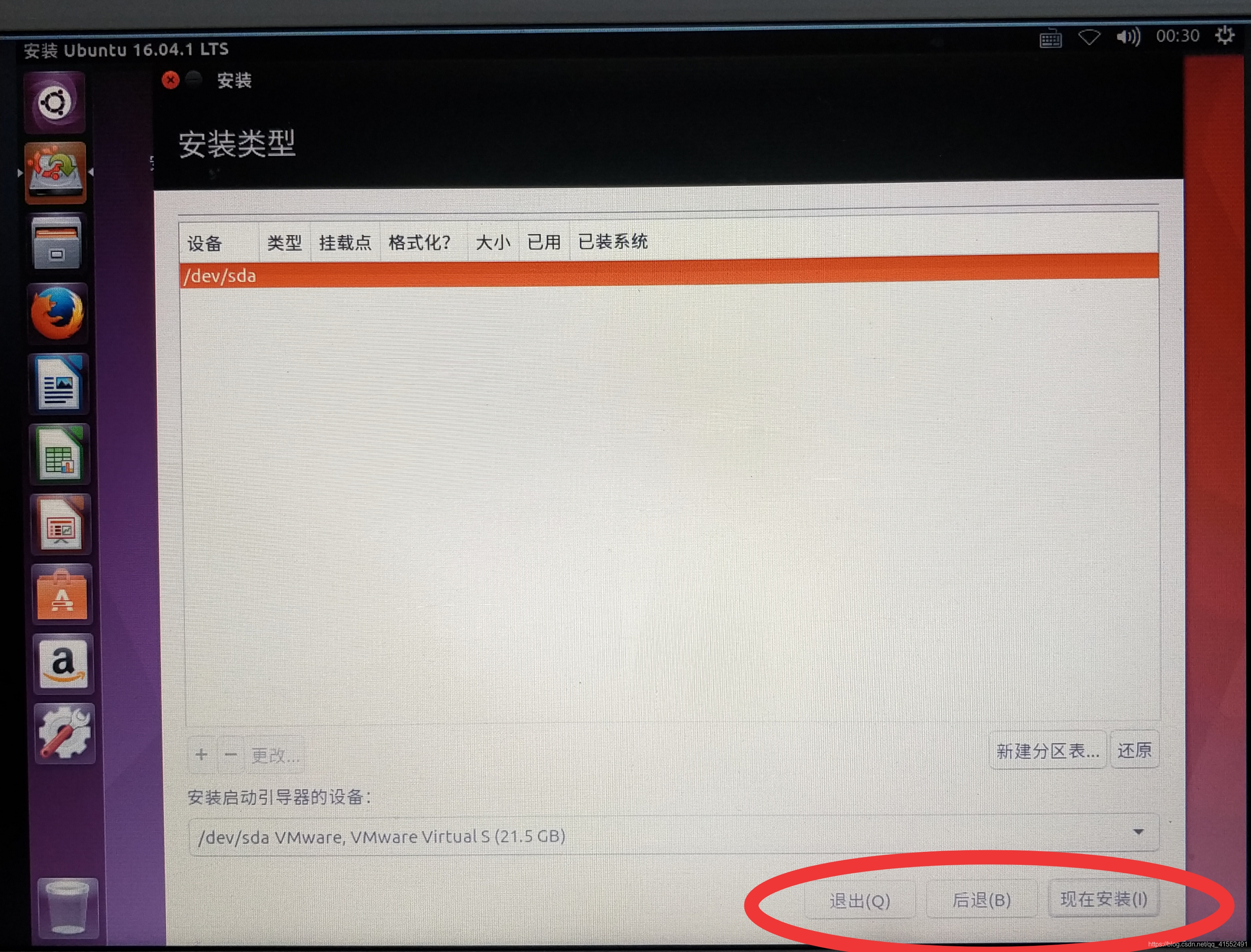
VMware虚拟机自定义磁盘分区完成后不显示确认按钮
最新推荐文章于 2023-07-16 14:38:34 发布
























 2958
2958

 被折叠的 条评论
为什么被折叠?
被折叠的 条评论
为什么被折叠?








